- English (English)
- Bulgarian (Български)
- Chinese Simplified (简体中文)
- Chinese Traditional (繁體中文)
- Czech (Čeština)
- Danish (Dansk)
- Dutch (Nederlands)
- French (Français)
- German (Deutsch)
- Greek (Ελληνικά)
- Hungarian (Magyar)
- Italian (Italiano)
- Japanese (日本語)
- Polish (Polski)
- Portuguese (Brazilian) (Português (Brasil))
- Slovak (Slovenský)
- Spanish (Español)
- Swedish (Svenska)
- Turkish (Türkçe)
- Ukrainian (Українська)
- Vietnamese (Tiếng Việt)
PDF 문서에서 페이지 구성
PDF 편집기를 사용하면 선택한 페이지를 삭제, 회전, 자르기, 이동, 바꾸기 및 인식할 수 있을 뿐만 아니라 누락되거나 빈 페이지를 추가하고 페이지 이미지를 수정하며 선택한 페이지를 사용하여 새 PDF 파일을 만들 수 있습니다. 이 모든 작업은 PDF 문서의 다른 페이지를 빠르게 전환하거나 적절한 범위의 페이지를 선택하여 수행할 수 있습니다.
페이지 구성 모드를 전환하려면 페이지 정리 탭을 선택합니다.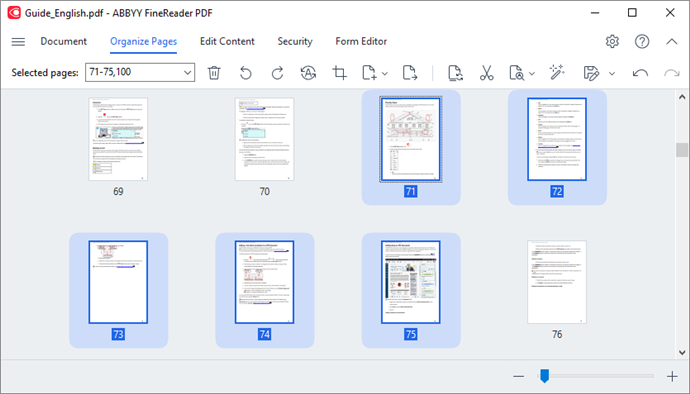
적절한 페이지를 선택하려면  상자에서 페이지 번호, 페이지 범위 (예: 2,3,5-7) 를 지정하거나 드롭다운 목록에서 다음 중 하나를 선택합니다: 짝수 페이지, 홀수 페이지, 모든 페이지.
상자에서 페이지 번호, 페이지 범위 (예: 2,3,5-7) 를 지정하거나 드롭다운 목록에서 다음 중 하나를 선택합니다: 짝수 페이지, 홀수 페이지, 모든 페이지.
PDF 문서에서 페이지 삭제 중...
페이지 회전 중...
페이지 자르는 중...
PDF 문서에 빈 페이지 추가 중...
PDF 문서에서 페이지 추가 중...
파일에서 페이지 추가 중...
페이지를 스캔하고 PDF 문서에 추가하는 중...
문서에서 페이지 순서 수정 중...
문서 페이지 교체 중...
문서에서 빈 페이지 삭제...
PDF 문서 분할 중...
선택한 페이지 인식 중...
페이지 이미지 향상 중...
선택한 페이지에서 PDF 문서를 만드는 중...
추가된 페이지에 대한 이미지 처리 매개 변수...
6/12/2024 2:30:41 PM
 버튼을 클릭합니다 .
버튼을 클릭합니다 .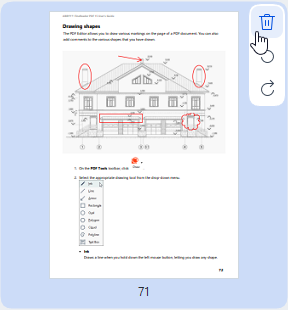
 버튼을 클릭합니다.
버튼을 클릭합니다. /
/ 페이지 회전 아이콘 사용
페이지 회전 아이콘 사용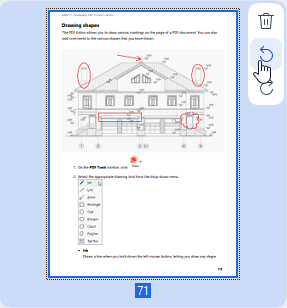
 버튼 사용
버튼 사용 선택한 페이지의 방향을 자동으로 수정하려면 툴바의 버튼을
선택한 페이지의 방향을 자동으로 수정하려면 툴바의 버튼을  클릭하거나 드롭다운 메뉴에서 페이지 회전 > 페이지 방향 바로잡기 를 선택합니다.
클릭하거나 드롭다운 메뉴에서 페이지 회전 > 페이지 방향 바로잡기 를 선택합니다. 버튼을 클릭하거나 주 메뉴에서 페이지 정리 > 페이지 자르기 를 선택합니다. 또는 페이지 컨텍스트 메뉴에서 페이지 자르기... 을 선택합니다.
버튼을 클릭하거나 주 메뉴에서 페이지 정리 > 페이지 자르기 를 선택합니다. 또는 페이지 컨텍스트 메뉴에서 페이지 자르기... 을 선택합니다.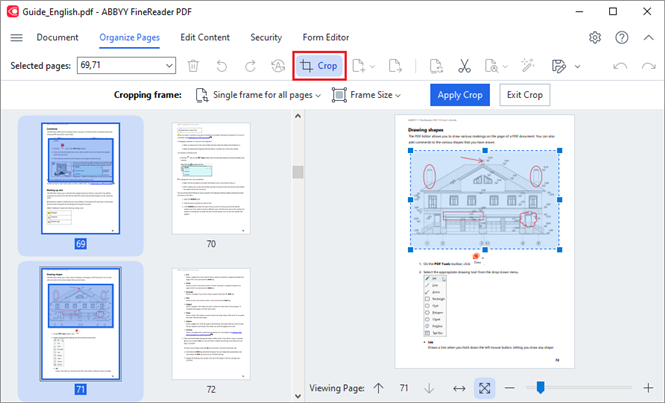
 화살표 버튼을 사용합니다. 이미지의 배율을 변경하려면
화살표 버튼을 사용합니다. 이미지의 배율을 변경하려면  슬라이더와 버튼을 사용합니다.
슬라이더와 버튼을 사용합니다.  버튼을 클릭합니다.
버튼을 클릭합니다.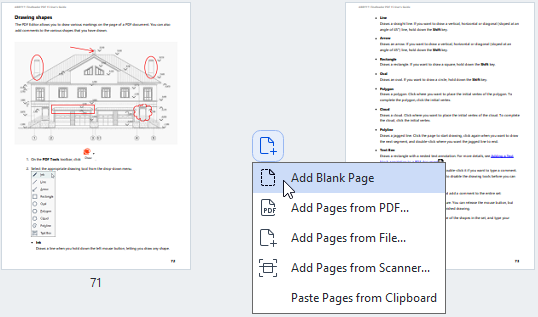
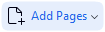 버튼 (페이지 정리 도구 모음)을 사용하거나 주 메뉴에서페이지 정리 > 페이지 추가 > 빈 페이지 추가 를 선택할 수도 있습니다.
버튼 (페이지 정리 도구 모음)을 사용하거나 주 메뉴에서페이지 정리 > 페이지 추가 > 빈 페이지 추가 를 선택할 수도 있습니다.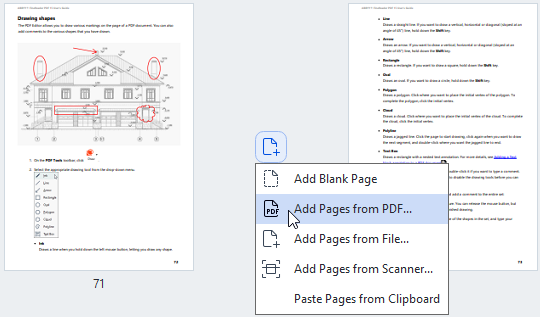
 컨트롤을 사용하여 추가할 순서를 수정할 수 있습니다.
컨트롤을 사용하여 추가할 순서를 수정할 수 있습니다.  버튼을 클릭하여 원하지 않는 PDF 파일을 삭제할 수도 있습니다.
버튼을 클릭하여 원하지 않는 PDF 파일을 삭제할 수도 있습니다.
 대화 상자를 닫습니다.
대화 상자를 닫습니다.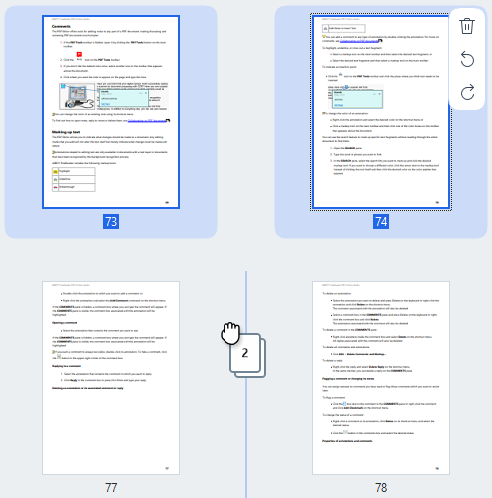
 버튼을 클릭하거나 주 메뉴에서 페이지 정리 > 페이지 이동 를 선택합니다. 또는 컨텍스트 메뉴에서 페이지 이동 을 선택합니다. 그런 다음 표시되는 대화 상자를 사용하여 선택한 페이지를 이동할 위치를 지정합니다. 첫 페이지 이전, 마지막 페이지 이후 또는 지정된 페이지 이후입니다. 이동 를 클릭합니다.
버튼을 클릭하거나 주 메뉴에서 페이지 정리 > 페이지 이동 를 선택합니다. 또는 컨텍스트 메뉴에서 페이지 이동 을 선택합니다. 그런 다음 표시되는 대화 상자를 사용하여 선택한 페이지를 이동할 위치를 지정합니다. 첫 페이지 이전, 마지막 페이지 이후 또는 지정된 페이지 이후입니다. 이동 를 클릭합니다. 버튼을 클릭하거나 주 메뉴에서 페이지 정리 > 페이지 바꾸기 를 선택합니다. 또는 컨텍스트 메뉴에서 페이지 바꾸기... 을 선택합니다.
버튼을 클릭하거나 주 메뉴에서 페이지 정리 > 페이지 바꾸기 를 선택합니다. 또는 컨텍스트 메뉴에서 페이지 바꾸기... 을 선택합니다. 버튼을 클릭하거나 주 메뉴에서 페이지 정리 > 문서 분할... 를 선택합니다.
버튼을 클릭하거나 주 메뉴에서 페이지 정리 > 문서 분할... 를 선택합니다.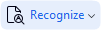 버튼 옆의 화살표를 클릭한 다음 드롭다운 목록에서 선택한 페이지 인식 을(를) 선택합니다. 또는 컨텍스트 메뉴에서 인식 > 선택한 페이지 인식 를 선택합니다.
버튼 옆의 화살표를 클릭한 다음 드롭다운 목록에서 선택한 페이지 인식 을(를) 선택합니다. 또는 컨텍스트 메뉴에서 인식 > 선택한 페이지 인식 를 선택합니다. 버튼을 클릭하거나 주 메뉴에서 페이지 정리 > 이미지 향상... 를 선택합니다. 또는 컨텍스트 메뉴에서 이미지 향상을 선택합니다.
버튼을 클릭하거나 주 메뉴에서 페이지 정리 > 이미지 향상... 를 선택합니다. 또는 컨텍스트 메뉴에서 이미지 향상을 선택합니다.